Vienkāršākais veids, kā uzzīmēt anime acis

Uzziniet, kā zīmēt anime acis, sekojot mūsu detalizētajām instrukcijām un izpētot dažādas izteiksmes, lai jūsu mākslas darbi būtu dzīvīgāki.
Google Lens kļūst ārkārtīgi izdevīgs, izmantojot funkciju, kas lietotājiem ļauj kopēt rokrakstu datorā esošajā tekstā. Attiecīgi mēs varam ietaupīt daudz laika, ierakstot to, ko esam ierakstījuši uz papīra Word dokumentos, Notepad utt. Zemāk vietnē Download.vn ir sniegti detalizēti norādījumi, kā izmantot Google Lens papīra dokumentu kopēšanai datorā.
Video pamācība par rakstīšanas kopēšanu datorā, izmantojot Google Lens
Kā kopēt rakstīšanu datorā, izmantojot Google Lens
1. darbība:
Lejupielādējiet un instalējiet lietojumprogrammu Google Lens saskaņā ar iepriekš norādīto lejupielādes saiti vai apmeklējiet Google Play veikalu vai App Store lietotņu veikalu.
2. darbība:
Google Lens galvenajā saskarnē atlasiet teksta fotografēšanas funkciju kreisajā pusē.
Pēc tam jums jāļauj kamerai nofotografēt rakstāmo laukumu uz papīra, lai visprecīzāk uzņemtu kopējamo apgabalu.
Pēc tam tiek parādīts logā Teksts atrasts attēlā , noklikšķiniet uz Atlasīt visu.
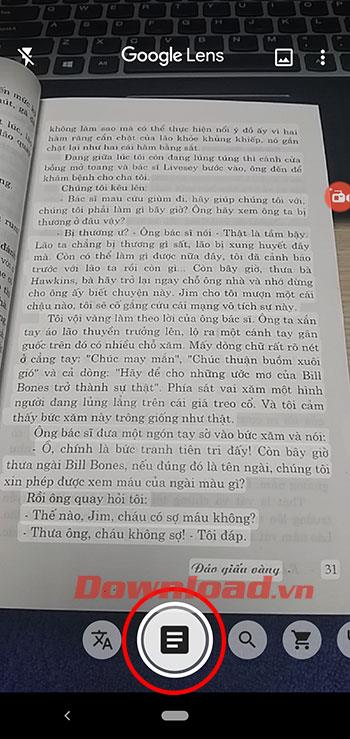
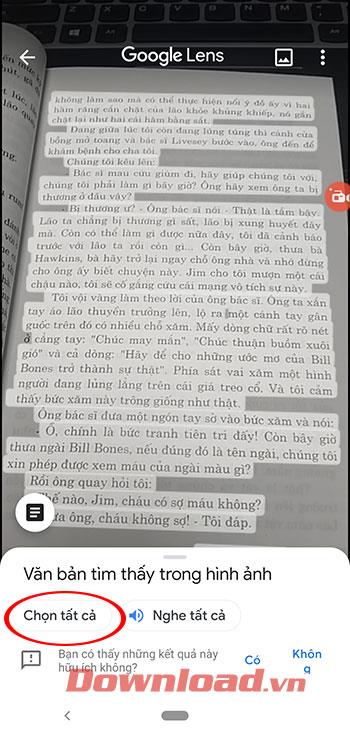
3. darbība:
Pēc tam varat atlasīt Kopēt tekstu vai atlasīt Kopēt datorā.
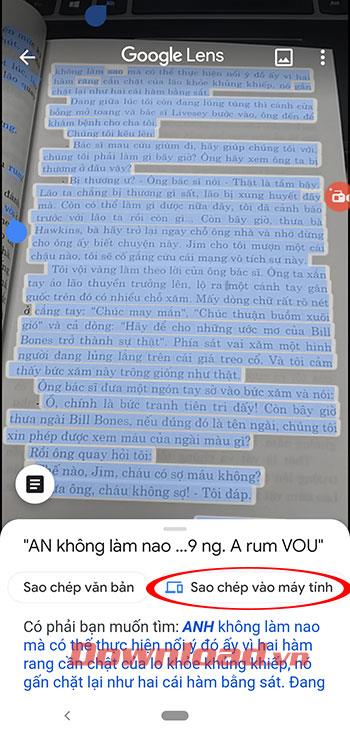
Kopēt tekstu
4. darbība:
Atlasot opciju Kopēt datorā, tiks parādīts paziņojuma logs, ka ierīces ar pārlūkprogrammu Chrome ir pieteikušās ar to pašu Google kontu.
Jums vienkārši jānoklikšķina, lai atlasītu datoru, kurā vēlaties kopēt šo papīra dokumentu.
Piezīme:
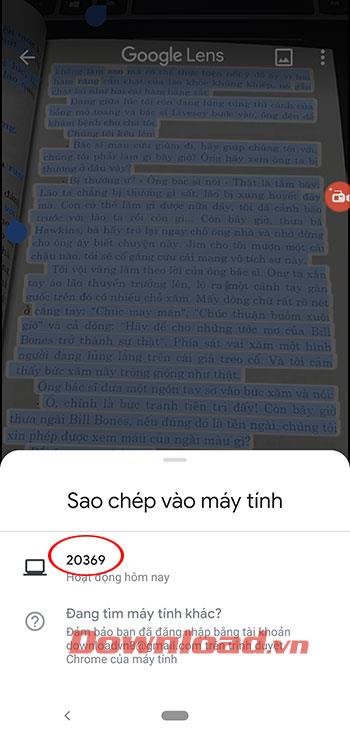
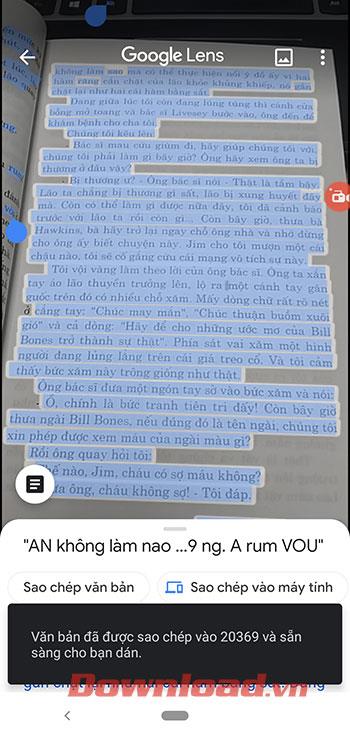
5. darbība:
Šajā laikā datorā tiks parādīts ziņojums . Teksts kopīgots no ierīces...
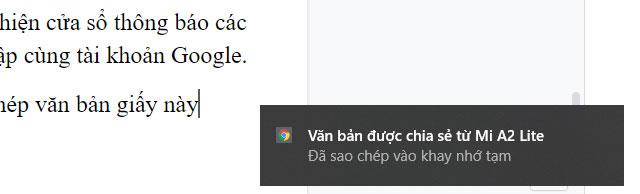
Teksts ir pārkopēts datorā
Atveriet teksta rediģēšanas lietojumprogrammu un ielīmējiet tajā tekstu, lai iegūtu skaistāko un precīzāko drukāto dokumentu.
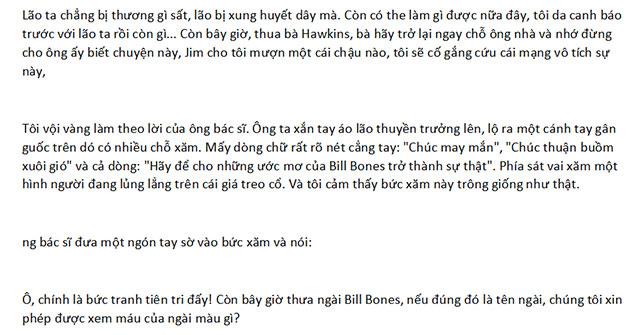
Teksts pēc ielīmēšanas teksta rediģēšanas programmatūrā
Uzziniet, kā zīmēt anime acis, sekojot mūsu detalizētajām instrukcijām un izpētot dažādas izteiksmes, lai jūsu mākslas darbi būtu dzīvīgāki.
Uzziniet, kā izslēgt Facebook paziņojumus un ieslēgt klusuma režīmu, lai efektīvāk pārvaldītu laiku un uzmanību sociālajos tīklos.
Uzziniet, kā viegli apgriezt, pagriezt un apvērst tekstu Word 2016 un 365 dokumentos.
Uzziniet, kā vienkārši lietot lielos burtus programmā Word un Excel 2016 un 2019. Šeit ir efektīvas metodes un padomi, kā strādāt ar tekstu.
Apmācība, kā pārbaudīt datora pamatplati operētājsistēmā Windows 10. Ja plānojat jaunināt savu datoru vai klēpjdatoru, šeit ir informācija par datora pamatplati.
Uzziniet, kas ir CapCut un vai ir droši to lietot. Noskaidrosim CapCut funkcijas un privātuma politiku ar WebTech360 palīdzību!
Norādījumi mūzikas klausīšanai pakalpojumā Google Maps. Pašlaik lietotāji var ceļot un klausīties mūziku, izmantojot Google Map lietojumprogrammu iPhone tālrunī. Šodien WebTech360 aicina jūs
LifeBOX lietošanas instrukcijas — Viettel tiešsaistes krātuves pakalpojums, LifeBOX ir nesen palaists Viettel tiešsaistes krātuves pakalpojums ar daudzām izcilām funkcijām.
Kā atjaunināt statusu pakalpojumā Facebook Messenger, Facebook Messenger jaunākajā versijā ir nodrošinājis lietotājiem ārkārtīgi noderīgu funkciju: mainot
Instrukcijas kāršu spēlei Werewolf Online datorā, instrukcijas Werewolf Online lejupielādei, instalēšanai un spēlēšanai datorā, izmantojot ārkārtīgi vienkāršo LDPlayer emulatoru.








